Merhaba arkadaşlar forumlarda aradığım ama pek sağlıklı bir anlatımla karşılaşamadığım konu olan şifreleme yöntemini anlatmaya çalışacağım.
Hazırlamış olduğumuz FB, FC, DB veya OB lerin içeriğinin korunması ve kimse ile paylaşılamaması için içeriği tamamen gizleyen bir yöntemden bahsedeceğim.
Not: Bu program Simatic Manager V5.5 ile programlanmıştır.
Sırasıyla;
1. Önce simatic manager programını açıp gerekli Hardware ayarlamalarımızı yapıp, S7 Program içerisindeki Blocks kısmına geliyoruz.
2. Boş bir alana sağ tıklayıp "Insert New Object" komutu açıp, açılan ekranan OB, FC, FB veya DB lerden herhangi birini oluştur'a basıyoruz. (Ben FC25) oluşturdum.
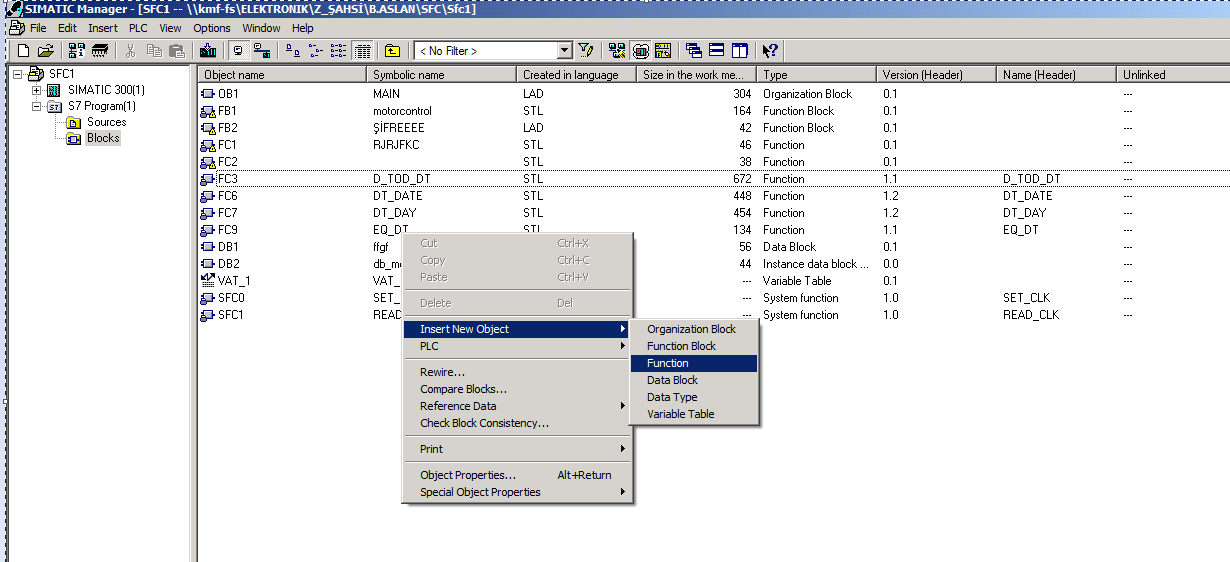
3. İsmini değiştirip FC25 olarak ayarladım
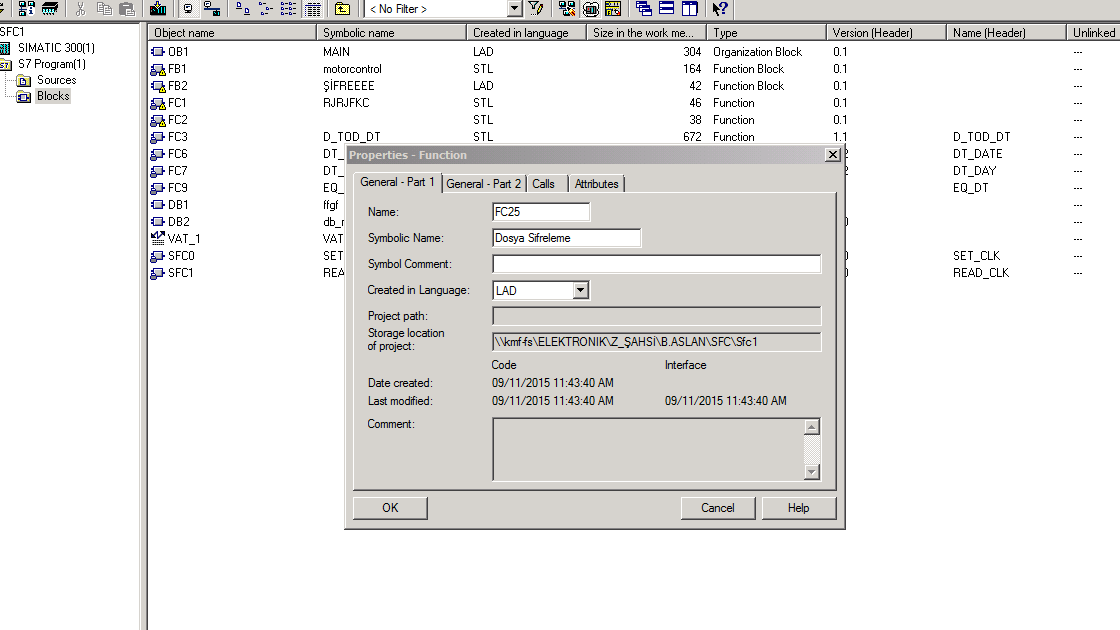
4. Bu açılır pencereyi hiç hapatmadan "Attributes" sekmesine tıklıyoruz.
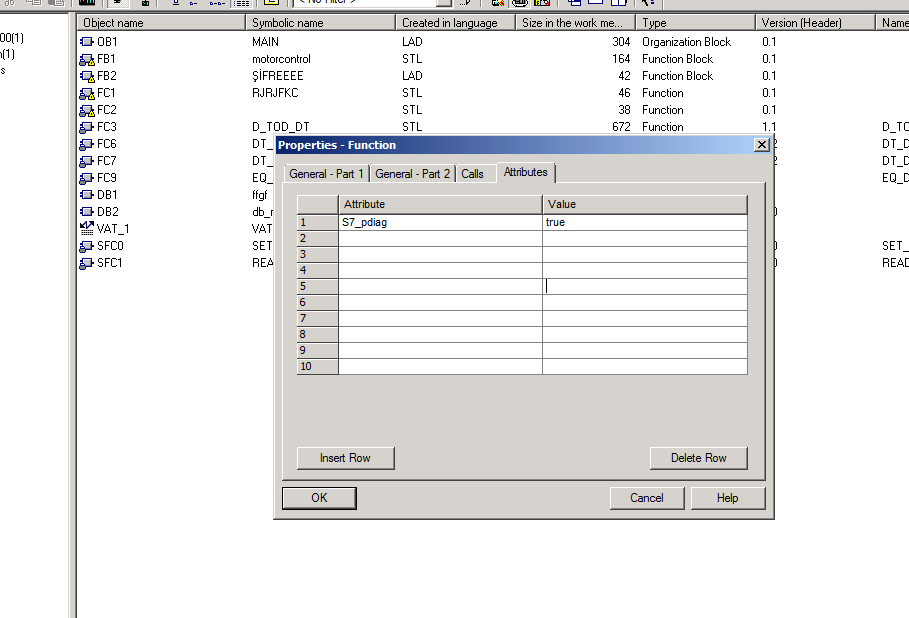
5. Açılan sayfada "Attribute" birinci sekmesinde "S7_pdiag" ı seçiyoruz ve "Value" değerini de "True" olarak ayarlıyoruz. Ve "OK"'e basıp bu açılır pencereyi kapatıyoruz.
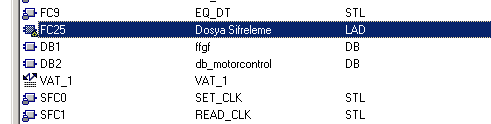

6. FC25 'in sağ alt yanında sarı bir ikaz üçgeni çıktığını göreceksiniz. Ve bu yeni oluşturduğumuz Fonksiyonun içeriğine giriyoruz.
7. Program olarak ekranda gördüğünüz gibi rast gele birşeyler ekledim. Sizde kendi programınızı yazabilirsiniz dilediğinizce.
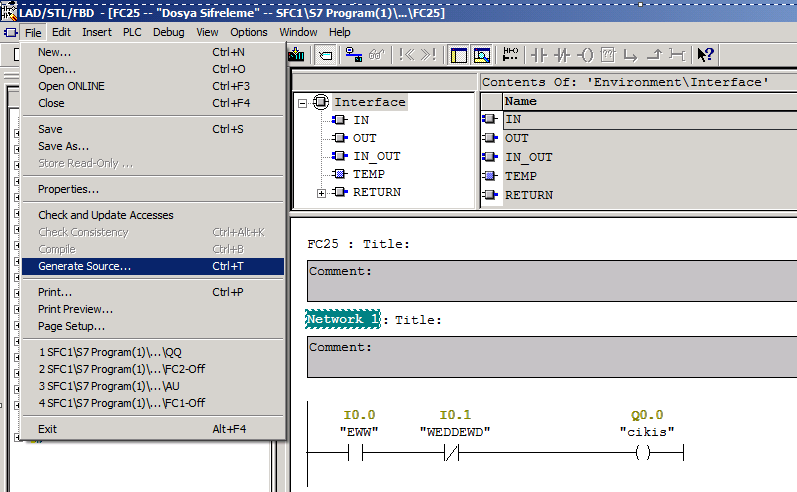
8. Bu sayfadan ayrılmadan , "File/Generate Source..." sekmesine yada "Ctrl+T" kısayolu ile Generate Source sekmesini açıyoruz.
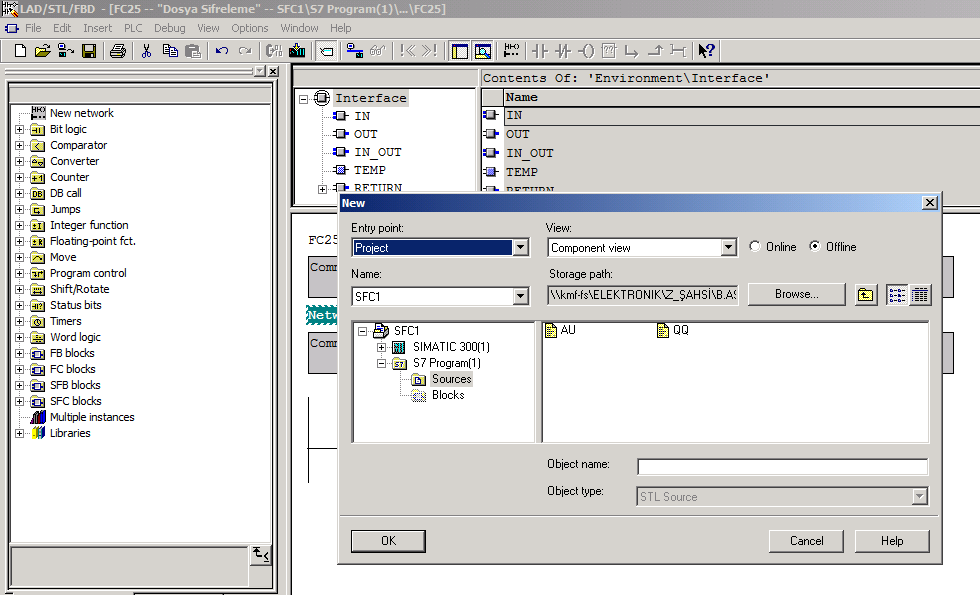
9. Açılan sayfada "Object Name" alanına bir isim verip "OK" tuşuna basarak açılır sayfayı kapatınız.
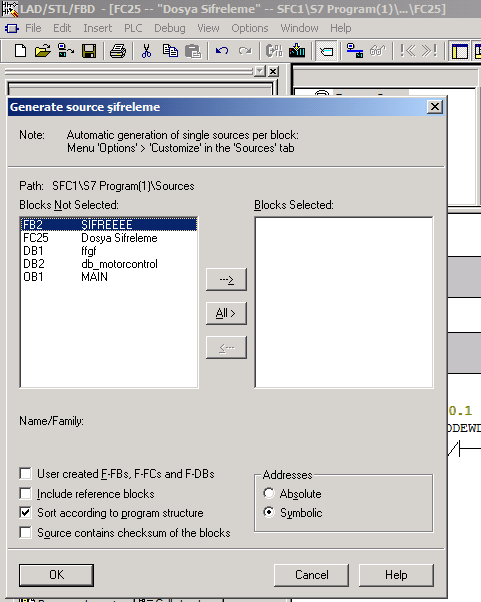
10. Ben "Dosya Sifreleme" adında bir isim verip "OK"'e bastım ve yeni bir açılır pencere geldi. Burada FC25'i seçip sağ ok simgesine bastığımız zaman, şifrelenecek olan dosya seçimi yapılmış olur.
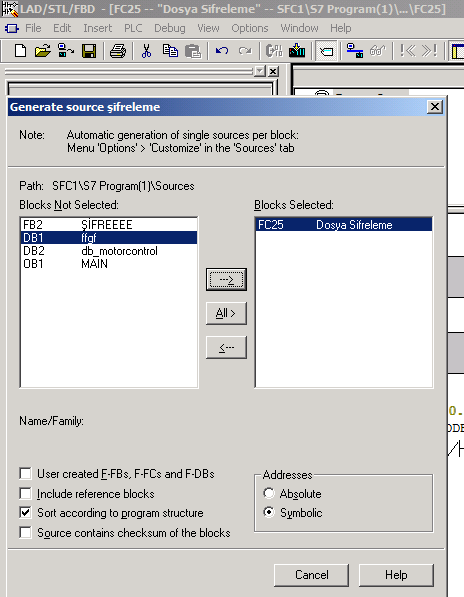
11. Dosyanın adının sağ tarafa taşındığını gördükten sonra "OK" 'e basıyoruz ve karşımıza ufak bir uyarı ekranı geliyor, burada OK dedikten sonra ekranı kapatıyoruz.
12. FC25 bloğunda işimiz bitti ise, kaydedip tamamen kapatıyoruz. Ve Simatic Manager ana sayfasında bulunan "Source" kısmına tıklıyoruz.
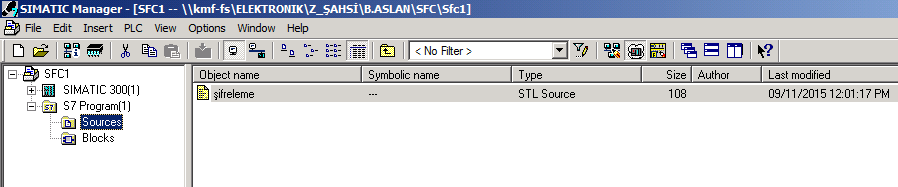
13. Ulaştığımız ekranda Dosya Şifreleme adında oluşturduğumuz STL dosyasını görebiliriz. Bu STL dosyasına çift tıklayıp giriş yapıyoruz.
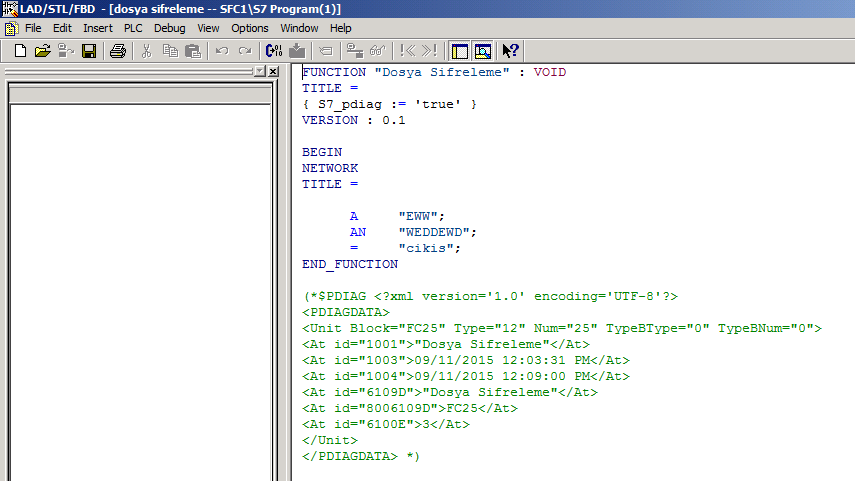
14. Oluşturduğumuz prgrama göre içeriği değişken olan bu sayfa açılıyor. Ve "VERSION" satırının hemen altına "KNOW_HOW_PROTECT" 'i yazıyoruz.
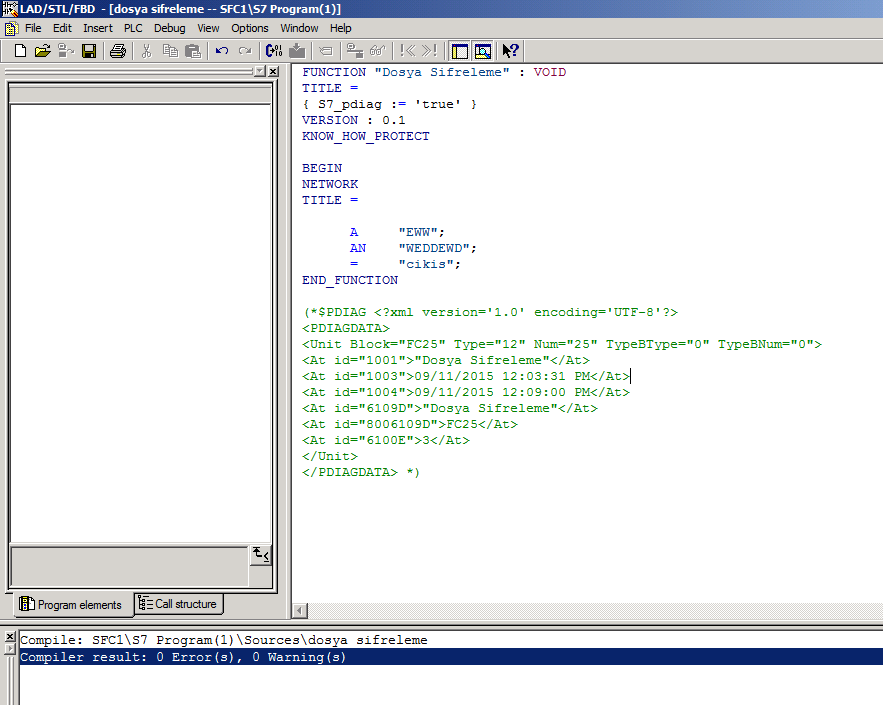
15. Dosyayı kaydedip "File" sekmesi altında bulunan "Compile" ile programı Compile ediyoruz. aşağıda sıfır hata olmaması gerekmektedir!
16. "Simatic Manager" içerisindeki "Blocks" sekmesine girip oradan FC25 bloğunun kilitli olduğunu göreceksiniz.
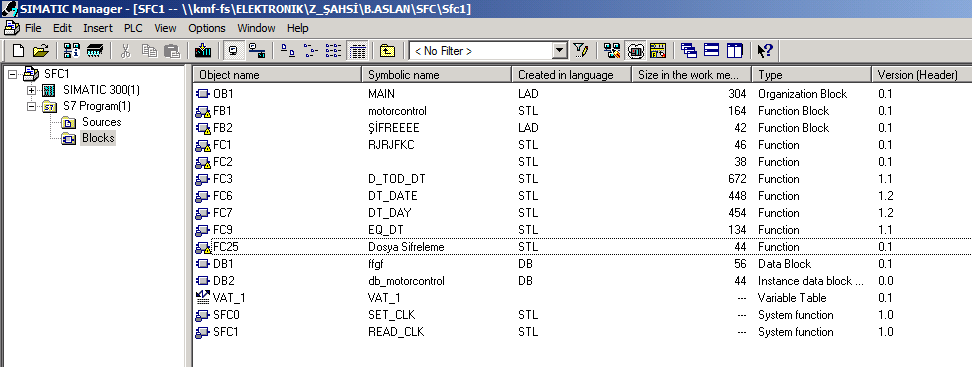
17. Umarım yararlı olmuştur. Sorularınız var ise elimden geldiğince cevaplamaya çalışayım ve lütfen beğendiysen paylaşımı, "BEĞEN" butonunu kullanmaktan çekinmeyiniz.
Hazırlamış olduğumuz FB, FC, DB veya OB lerin içeriğinin korunması ve kimse ile paylaşılamaması için içeriği tamamen gizleyen bir yöntemden bahsedeceğim.
Not: Bu program Simatic Manager V5.5 ile programlanmıştır.
Sırasıyla;
1. Önce simatic manager programını açıp gerekli Hardware ayarlamalarımızı yapıp, S7 Program içerisindeki Blocks kısmına geliyoruz.
2. Boş bir alana sağ tıklayıp "Insert New Object" komutu açıp, açılan ekranan OB, FC, FB veya DB lerden herhangi birini oluştur'a basıyoruz. (Ben FC25) oluşturdum.
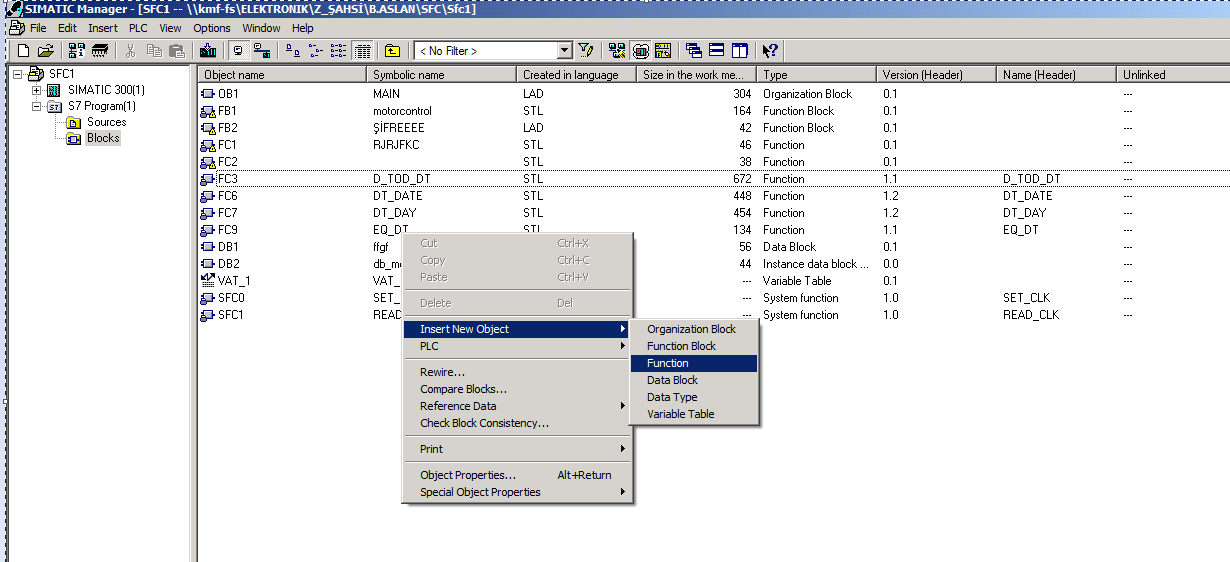
3. İsmini değiştirip FC25 olarak ayarladım
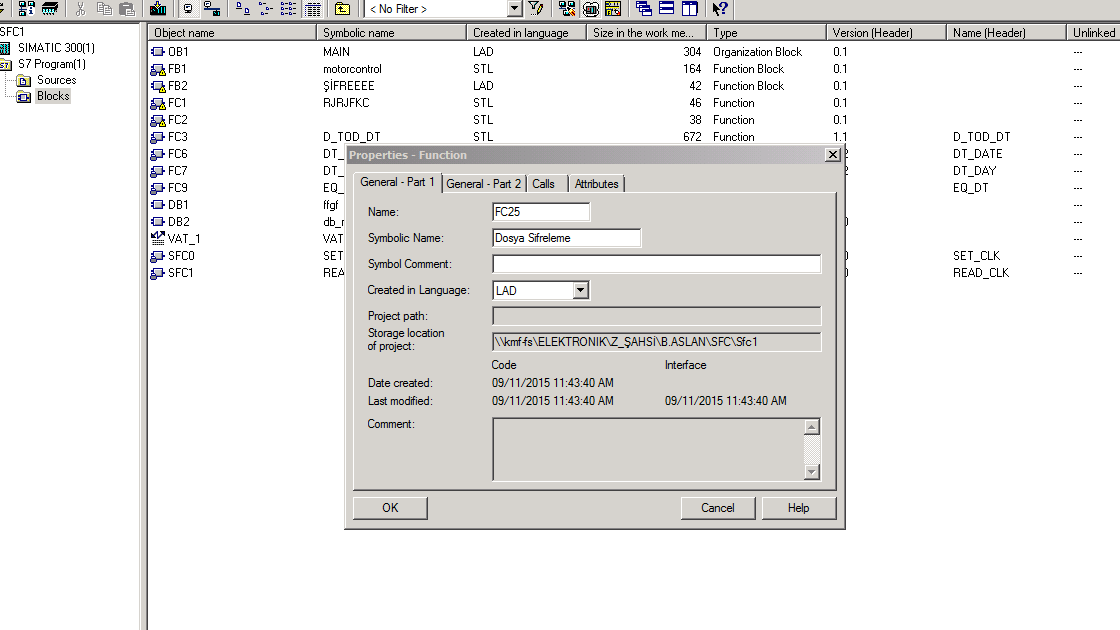
4. Bu açılır pencereyi hiç hapatmadan "Attributes" sekmesine tıklıyoruz.
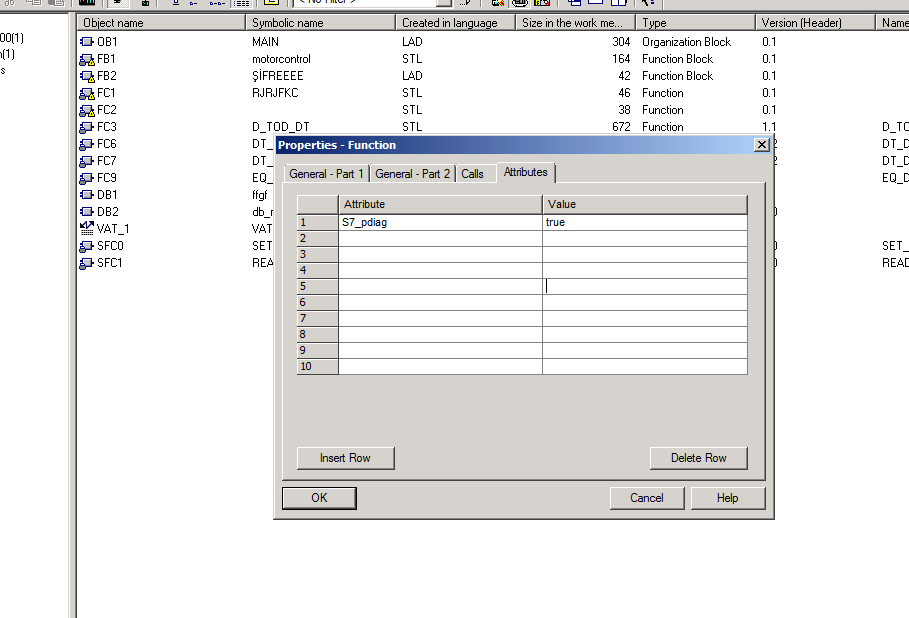
5. Açılan sayfada "Attribute" birinci sekmesinde "S7_pdiag" ı seçiyoruz ve "Value" değerini de "True" olarak ayarlıyoruz. Ve "OK"'e basıp bu açılır pencereyi kapatıyoruz.
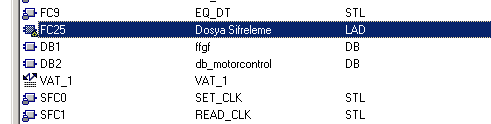

6. FC25 'in sağ alt yanında sarı bir ikaz üçgeni çıktığını göreceksiniz. Ve bu yeni oluşturduğumuz Fonksiyonun içeriğine giriyoruz.
7. Program olarak ekranda gördüğünüz gibi rast gele birşeyler ekledim. Sizde kendi programınızı yazabilirsiniz dilediğinizce.
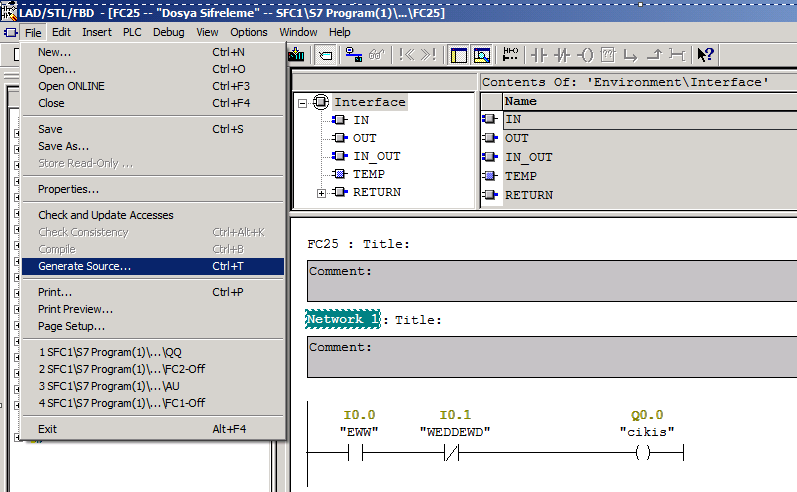
8. Bu sayfadan ayrılmadan , "File/Generate Source..." sekmesine yada "Ctrl+T" kısayolu ile Generate Source sekmesini açıyoruz.
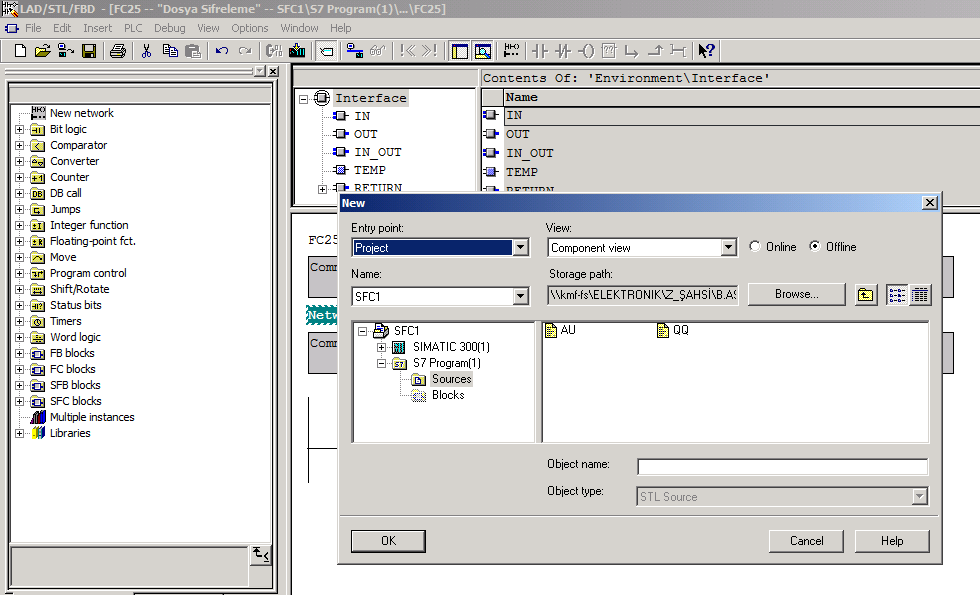
9. Açılan sayfada "Object Name" alanına bir isim verip "OK" tuşuna basarak açılır sayfayı kapatınız.
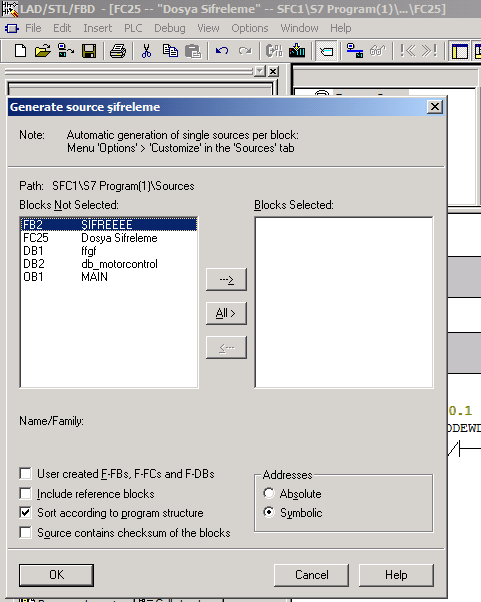
10. Ben "Dosya Sifreleme" adında bir isim verip "OK"'e bastım ve yeni bir açılır pencere geldi. Burada FC25'i seçip sağ ok simgesine bastığımız zaman, şifrelenecek olan dosya seçimi yapılmış olur.
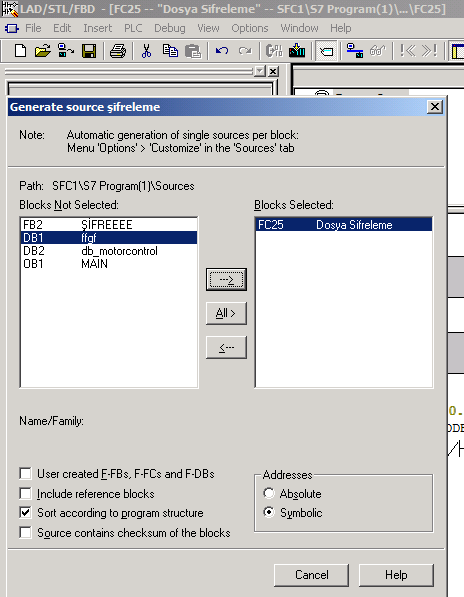
11. Dosyanın adının sağ tarafa taşındığını gördükten sonra "OK" 'e basıyoruz ve karşımıza ufak bir uyarı ekranı geliyor, burada OK dedikten sonra ekranı kapatıyoruz.
12. FC25 bloğunda işimiz bitti ise, kaydedip tamamen kapatıyoruz. Ve Simatic Manager ana sayfasında bulunan "Source" kısmına tıklıyoruz.
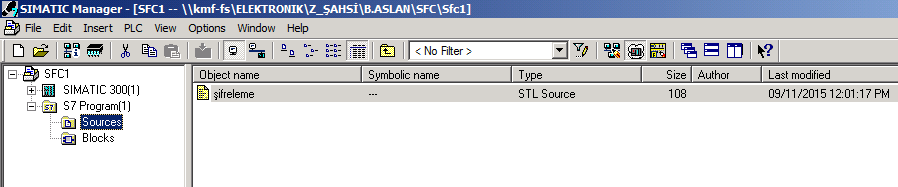
13. Ulaştığımız ekranda Dosya Şifreleme adında oluşturduğumuz STL dosyasını görebiliriz. Bu STL dosyasına çift tıklayıp giriş yapıyoruz.
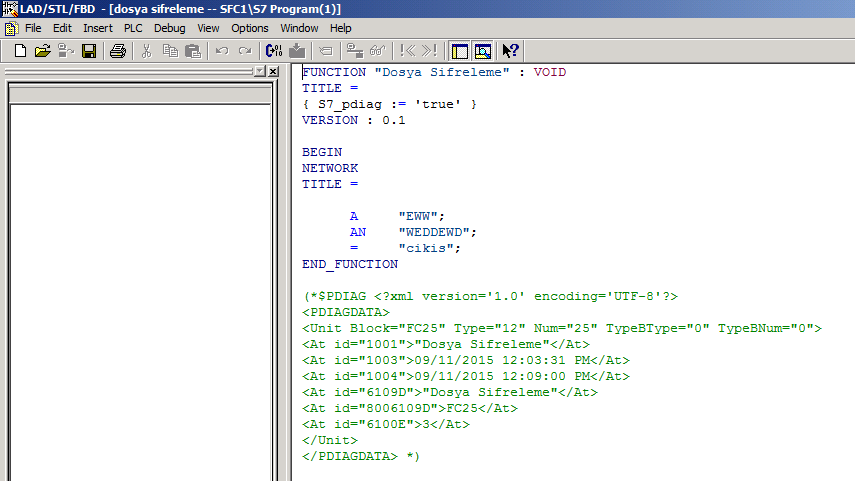
14. Oluşturduğumuz prgrama göre içeriği değişken olan bu sayfa açılıyor. Ve "VERSION" satırının hemen altına "KNOW_HOW_PROTECT" 'i yazıyoruz.
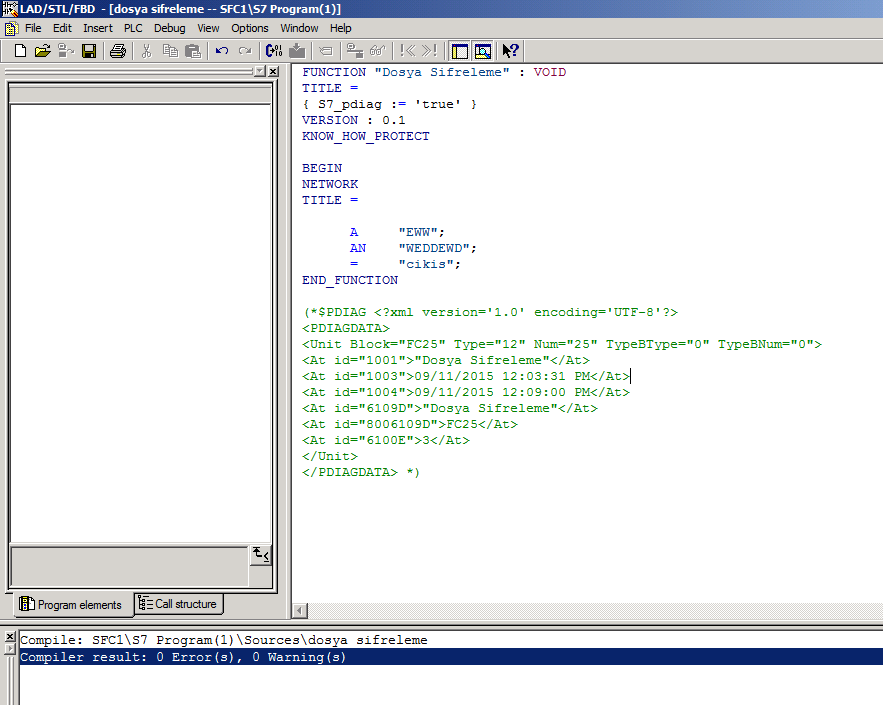
15. Dosyayı kaydedip "File" sekmesi altında bulunan "Compile" ile programı Compile ediyoruz. aşağıda sıfır hata olmaması gerekmektedir!
16. "Simatic Manager" içerisindeki "Blocks" sekmesine girip oradan FC25 bloğunun kilitli olduğunu göreceksiniz.
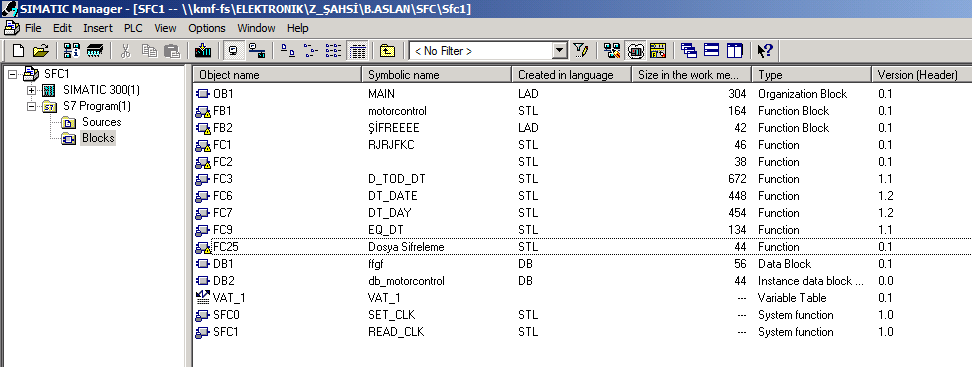
17. Umarım yararlı olmuştur. Sorularınız var ise elimden geldiğince cevaplamaya çalışayım ve lütfen beğendiysen paylaşımı, "BEĞEN" butonunu kullanmaktan çekinmeyiniz.

